Macに搭載されるmacOSのデフォルトの設定では、スクリーンショットの保存先はデスクトップとなっています。これは「書類」などにも変更可能です。
今回の記事では、macOSのスクリーンショットの保存先の変更方法を備忘録として書いていきましょう。
環境
- iMac 5K 2017
- macOS 10.15.5 Catalina
【おさらい】スクリーンショットを保存する方法
過去に記事を書きましたが、下記コマンドでスクリーンキャプチャーの画面を保存できます。
Command(⌘) + Shift + 3 (4)
スクリーンショットの保存先を変更する方法
Command(⌘) + Shift + 5を押すと下記のようなメニューが表示されます。

“Option”をクリックすると保存先の候補が表示されますので選択しましょう。ここでは例として「書類」に変更してみます。
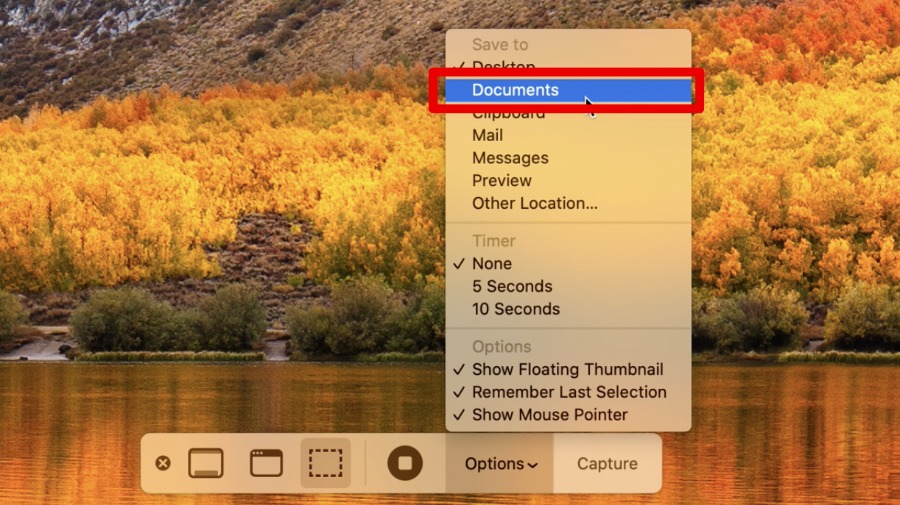
変更したあとに、スクリーンショットを撮影すると自動的に「書類」のフォルダにスクリーンショットの.pngファイルが保存されます。
もちろん「書類」以外にも場所を選べます。例えば「写真」に「スクリーンショット」のフォルダーを作成し、指定することでスクリーンショットを撮影するごとにこのフォルダに画像が保存されます。
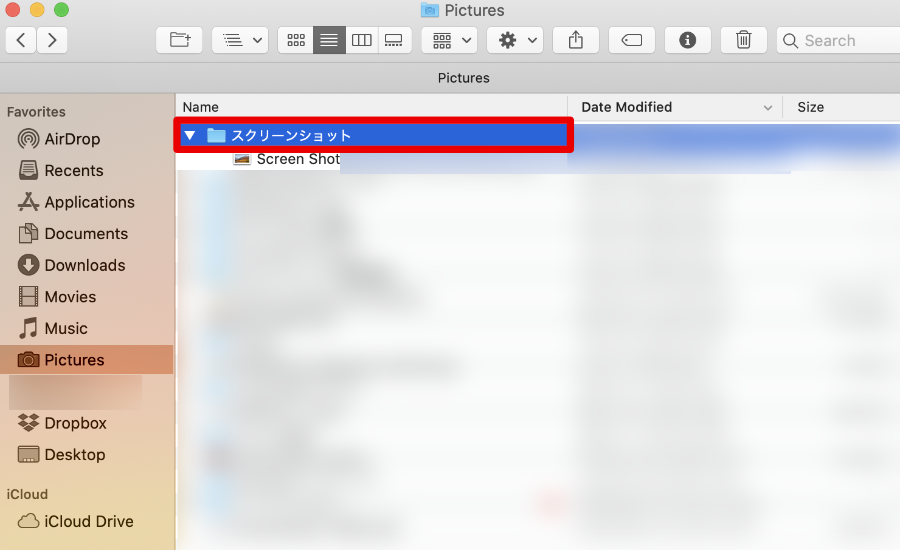
このメリットとしては、デスクトップが散らからなくなることが大きいですね。デフォルトの設定だと、スクリーンショットを撮影するたびにデスクトップが画像だらけになるため保存先を変更することをおすすめします。


